Brush là một công cụ cơ bản được sử dụng trong Photoshop đây là một công cụ rất cần thiết mà bạn cần học cách để làm chủ Photoshop.
Brush giúp bạn tạo ra các đường nét mềm mại bởi một quá trình được gọi là anti-aliasing. Kỹ thuật này thay thế một số điểm ảnh đầy dọc theo các cạnh của đường để tạo ra hiệu ứng mờ dần. Đôi mắt của chúng ta kết hợp các điểm ảnh trong suốt với nhau, do đó, các đường nét này trông trơn tru và mượt mà.
Mặc dù các đường viền mờ rõ nét nhất trong đường chéo, Photoshop áp dụng chống răng cưa để vuốt các cạnh nét, ngay cả trong các đường ngang và dọc.
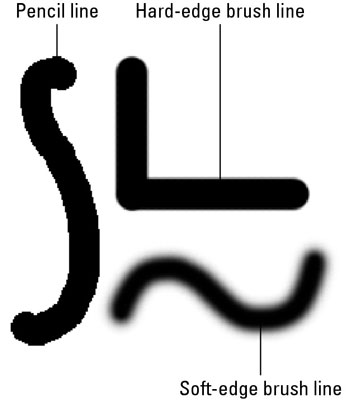
Dưới đây là cách để sử dụng công cụ Brush
- Chọn công cụ Brush từ bảng điều khiển Tools hoặc nhấn B hoặc Shift + B.
- Chọn một đầu cọ từ Brush Preset Picker trên thanh Options.
- Chọn Blend Mode (chế độ hoà trộn) và Opacity (độ trong suốt) từ các tùy chọn trên thanh Option.
- Kéo để vẽ, nhấp giữ Shift khi vẽ để tạo đường thẳng.
- Nhấn phím Alt (phím Option trên máy Mac) và nhấp vào một vùng màu để chuyển màu nền trước sang màu đó.
Công cụ Brush có một số tùy chọn khác để lựa chọn như
- Flow:Flow xác định tốc độ công cụ Brush áp dụng sơn. Bạn có thể đặt tỷ lệ lưu lượng từ 1 đến 100 phần trăm bằng cách sử dụng thanh trượt Flow hoặc bằng cách nhập phần trăm trực tiếp vào hộp.
Khi Flow thấp, Photoshop áp dụng màu một cách từ từ, vì vậy màu sắc không kém; Khi Flơ cao hơn, các màu sắc đậm hơn trong khi bạn kéo. - Airbrush: Nhấp vào nút Airbrush trên thanh Options để chuyển công cụ Brush sang chế độ Airbrush. Chế độ này tạo ra hiệu ứng phun mà bạn nhận được với một airbrush truyền thống.
- Chuyển đổi bảng Brush: Ở phía bên trái của thanh Options là một nút (một biểu tượng bảng điều khiển) hiển thị hoặc ẩn bảng Brush. Nút này là một cách nhanh chóng để truy cập bảng điều khiển có giá trị này và nó có sẵn với công cụ Pencel.
Ngoài ra bạn có thể thêm các Brush bên ngoài, bạn có thể tham khảo cách cài đặt Brush trong Photoshop.




























